
为什么办公室的小李每天的工作任务这么多,但能够每天按时下班?难道开外挂?零壹学长私下请教了小李为什么他的工作效率如此高,他就告诉了我这些“高效秘诀”,今天学长就无私的把这些【干货】技巧教给大家,希望大家的可以在工作中开启“速效模式”!
01 Excel应用
1.隐藏0值
选中数据区域——按【Ctrl+H】键——点击【选项】按钮展开选项栏——勾选【单元格匹配】——点击【全部替换】。
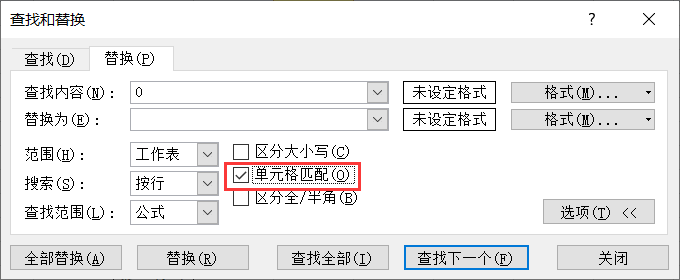
通过以上方法设置后,表格中的0就被隐藏起来了。最后的效果图如下,是不是看起来舒服多了呢!
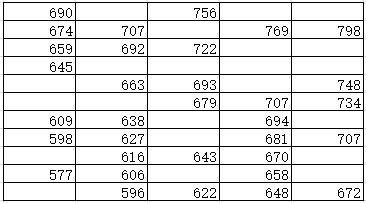
2.用“格式”功能查找和替换
选择数据区域,按下键盘上的【Ctrl+H】,弹出“查找和替换对话框”,点击“查找内容”一栏,点击“格式”下拉按钮,选择“从单元格选择格式”。
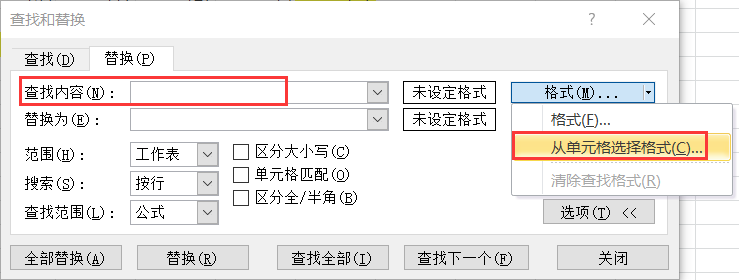
用鼠标点击带黄色填充的单元格
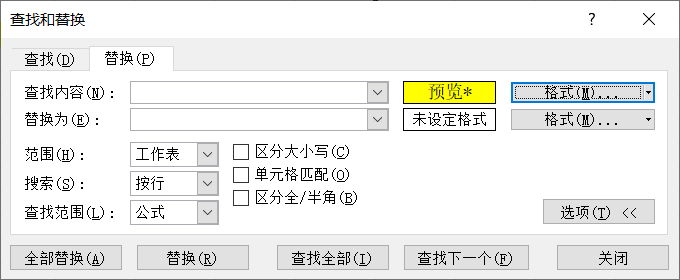
然后点击“替换为”一栏,“格式”下拉选择“从单元格选择格式”,用鼠标点击带蓝色填充的单元格。
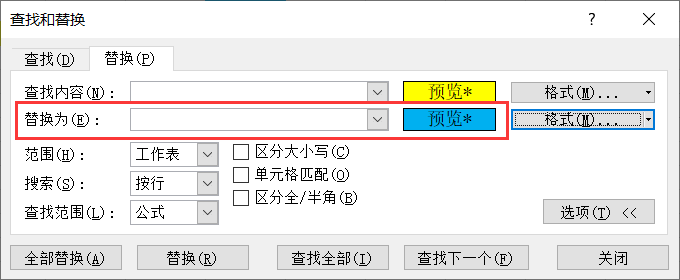
点击全部替换后效果如下图:
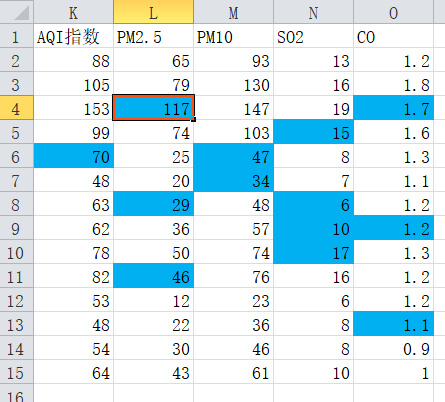
4.使用通配符
使用通配符“?”“*”可实现高级模糊查找和替换。
1)”?”的使用:可查找任意单个字符。如查找“?54”,可查找到“154”“354”等然后用格式进行替换来标记内容。
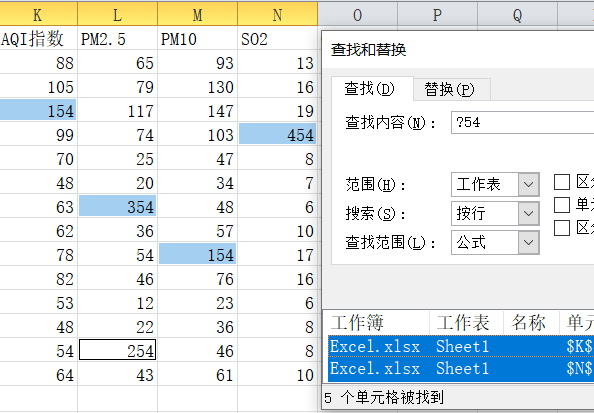
2)“*”的使用:可查找任意字符串。如“二级等考*”,可查找到“二级等考论坛”“二级等考零壹快学平台”等进行标记
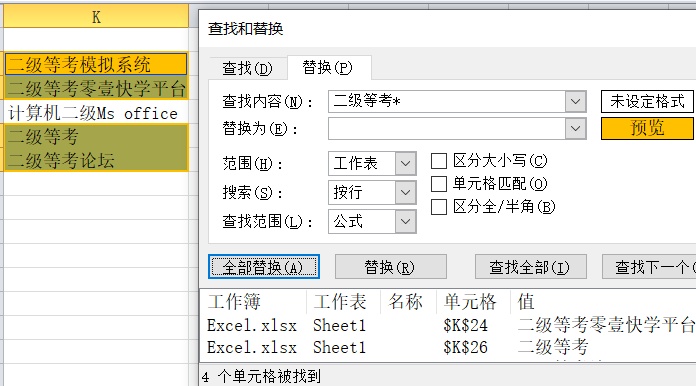
此外要查找通配符自身,可以输入波浪号“~*”、“~?”。查找“~”,则输入两个波浪号“~~”。
5.区分大小写
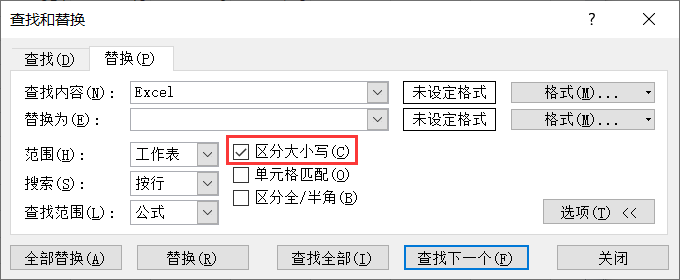
可指定 Excel 只查找具有某种大写格式的特殊文字。如,查找“Excel”,而不查找“excel”。查找时,勾选“区分大小写”。
6.快速录入信息
如在Excel中录入数据,需要 “国家”一栏,有多人来自同一国家,重复输入很麻烦。可以先自定义几个字符临时替代一下各个国家的名称(如用“ch”代表“中国”,等全部完成后再按“Ctrl+H”把所有的“ch”全部替换为“中国”即可。
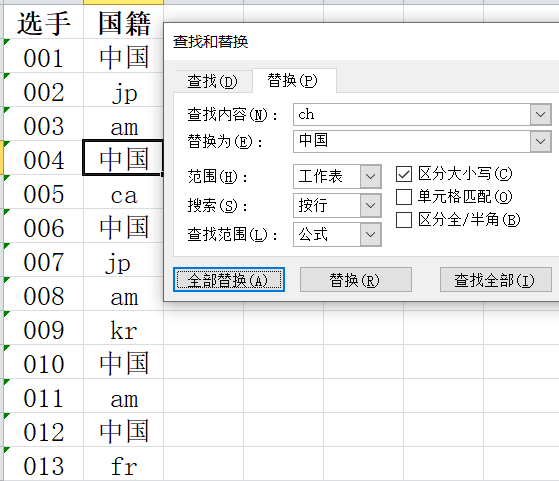
02 Word应用
批量删除空白行、分页符、手动纯文本编号、全角空格/西文(半角)空格……
批量设置样式、图片/图形格式……
批量的为图片进行编号、批量提取数字/英文……
这些都可以在高级替换使用特殊格式或通配符来轻松快速实现~
1.删除空行
段落标记(硬回车符):^p
空行的形成:段后有两个或以上的回车符,如图
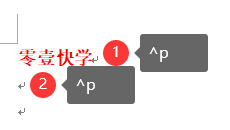
断后没有空行,既段后仅有1个回车符,如图
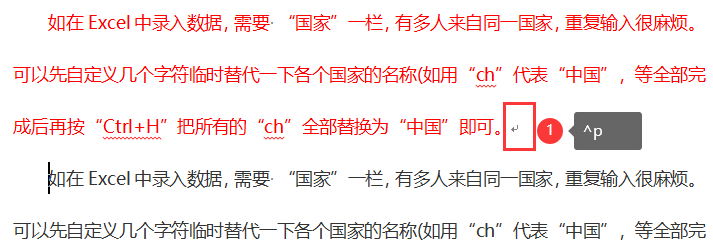
若段后没有回车符,既文本均连城一片,没有段落之分
因此,删除空行是在“查找内容”处输入两个连续的^p^p代表段后两个回车符,在“替换为”处输入一个^p代表段后一个回车符,然后点击“全部替换”即可删除空行。
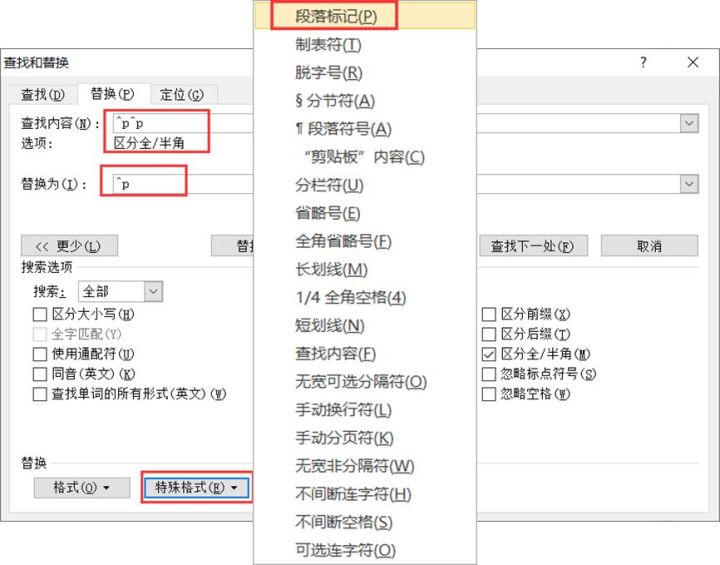
2.删除全角空格
问题来了,全角/半角是怎么输入的呢?接下来零壹学长就给大家讲解一下输入法全角/半角切换(搜狗输入法为例)


点击半月亮/全月亮即可切换全/半角
效果如图
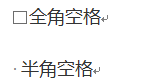
接下来在“查找内容”处输入全角空格,“替换为”什么都不输入,记得记得勾选“区分全/半角”,点击全部替换即可
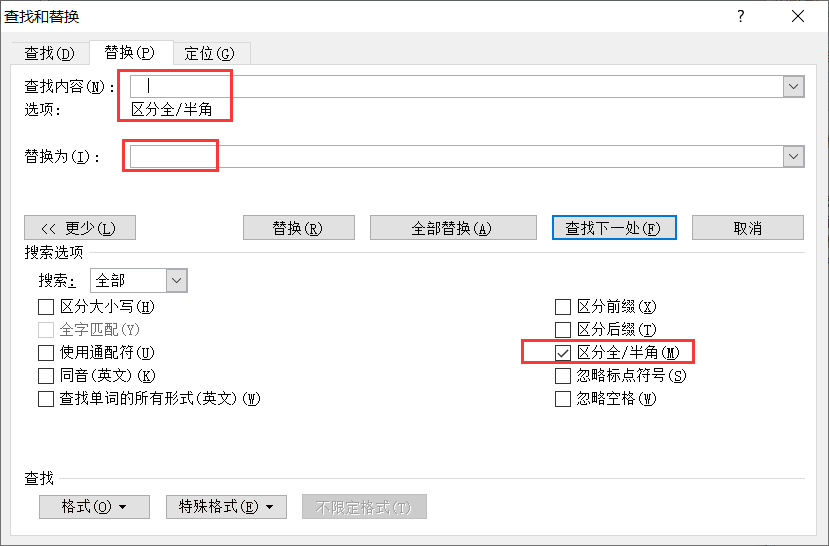
3.删除手动纯文本编号
例如:删除“第一条~第一百O八条”
这里要勾选“使用通配符”进行查找,第……条中的“第”和“条”是不变的,变的是中间的中文简体数字一、二、三……,这时我们要用到“通配符”中的“任意字符(?)”,其中“?”为英文半角问号,或者勾选“使用通配符”后,“第一条”中间的“一”可以用“特殊格式”中选择“任意字符 ?”来换掉;中间一个“一”代表一个任意字符(?),如果是“十一”,就是有两个任意字符(??)组成,“二十一”有三个任意字符(???)以此类推。
所以删除“第一条~第一百O八条”需要分别替换几次,分别是替换一个字符(?),替换两个字符(??),替换三个字符(???)以此类推,然后“替换为”什么都不输入,全部替换,一步一步替换即可
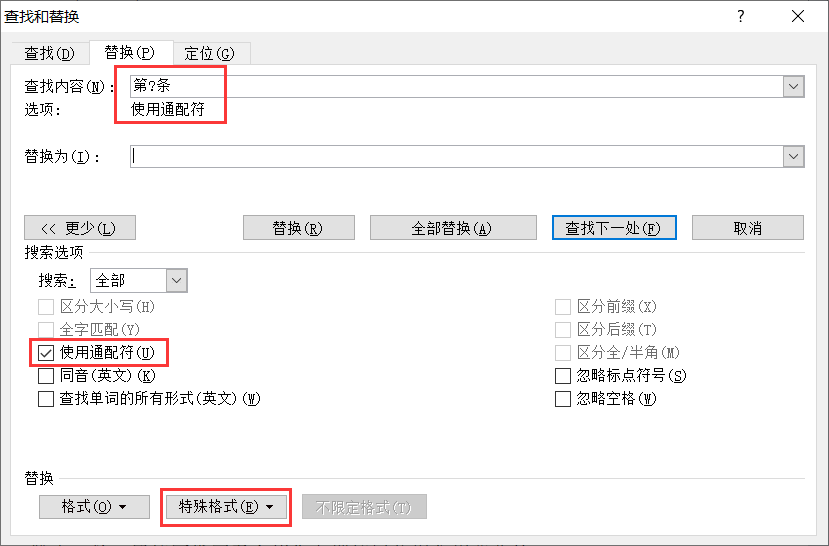

动态教程:
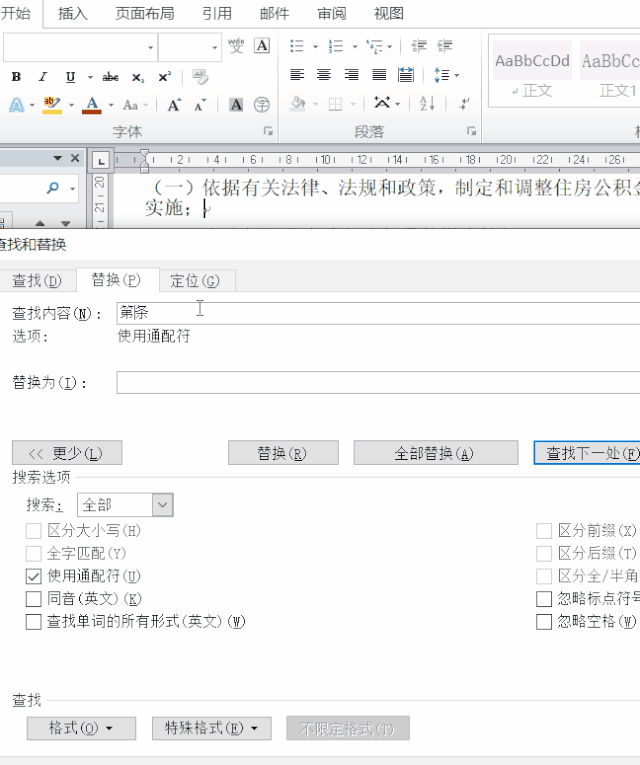
4.应用样式
若文中要在手动纯文本编号所在的段落应用相应的样式,我们按上面“3”中在“查找内容”处输入相应的编号(含任意字符),然后“替换为”为空白
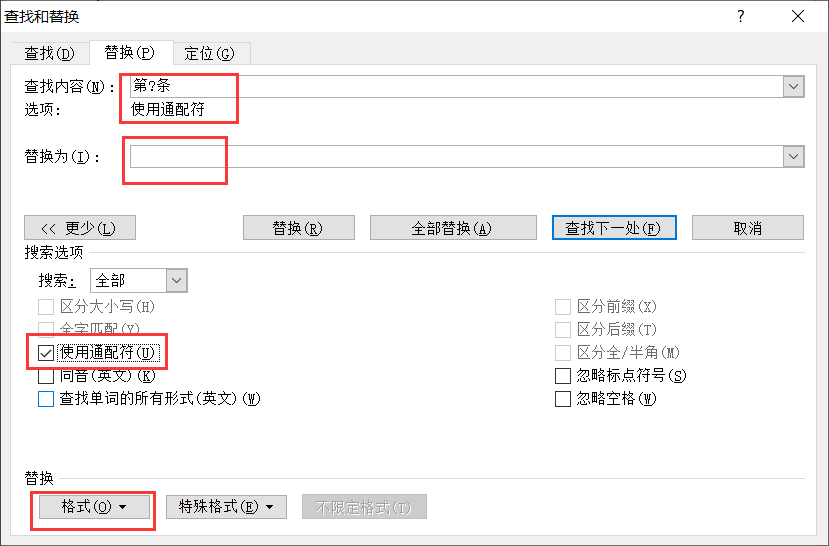
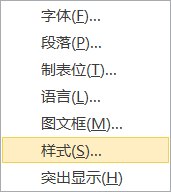
点击“格式”选择“样式”,找到相应的样式“如:标题 1”,然后全部替换即可批量应用样式
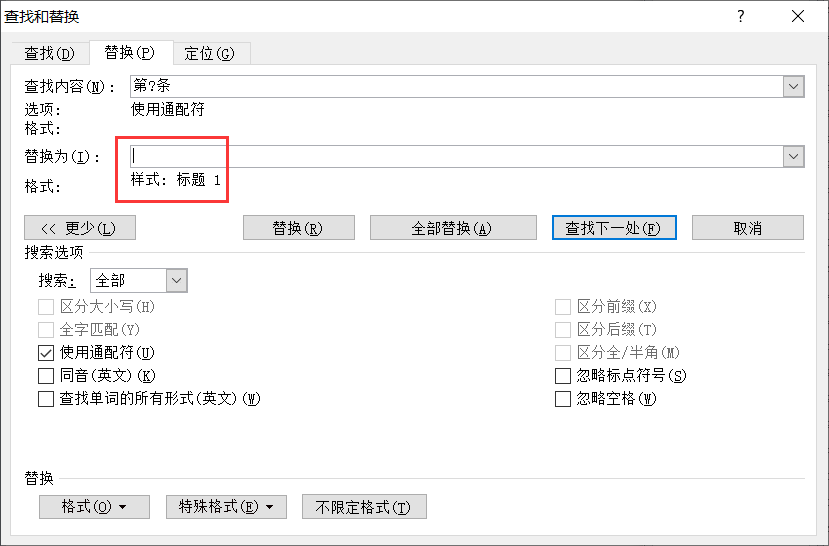
动态教程:
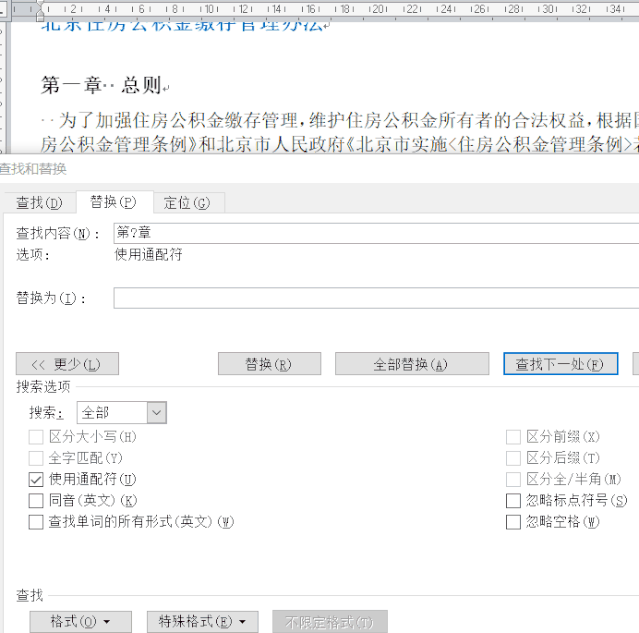
5.图片批量对齐
之前零壹学长有给大家介绍过这篇“天哪!这么多图片要处理,今晚又要加班了”(大家点击此处即可跳转至该文章),文中就有图片批量居中的设置方法
6.提取文字/英文/数字
之前零壹学长有给大家介绍过这篇“excel中的难题,word来帮你”(大家点击此处即可跳转至该文章),文中就用到“提取所有字母”、“提取所有数字”、“提取所有文字”的通配符应用





















 3026
3026

 被折叠的 条评论
为什么被折叠?
被折叠的 条评论
为什么被折叠?








